第1章 WINDOWS SERVER 2003规划与安装
Windows Server 2003安装(详细教程截图)

步完成安装。
一、首先准备好Windows2003安装光盘CD1,将CD1光盘放入需要安装的电脑光驱中。
开机时注意画面提示选择引导菜单(一般为ESC或F12),跟据提示选择光盘引导方式启动.二、正常使用光驱引导后会进入Windows2003的安装引导画面。
2.1(如有请按任意键从光盘启动的提示,则需要随便按一下键盘上的按键才能从光驱引导。
)2.2等待一会儿后,电脑会显示2003安装画面,按下键盘上的”Enter”键进行安装。
如下图:2.3此时会出现Windows授权协议,按”F8″同意授权。
2.4此时选择需要安装的磁盘,如已经分好区则选择需要安装到的分区直接按”Enter”键即可。
如果是一块新硬盘,尚未分区则按”C”键进行创建磁盘分区。
2.5进入创建磁盘分区界面后,输入需要创建分区的大小。
这里我以创建一个20G的主分区为例,输入20480后,直接按”Enter”键即可。
2.6选择刚刚划分的20G分区,按”Enter”键,进行windows2003的安装。
2.7选择NTFS文件格式,按”Enter”键继续。
2.8Windows将自动完成安装,安装如下图:三、当文件复制完成后Windows会自动重启进入安装画面。
如下图:3.2设置区域和语言,由于安装光盘为简体中文版,此处我们直接单击”下一步”即可。
3.3输入用户名和单位后单击”下一步”即可。
3.4输入正版产品密钥(MDGJK-PF6YQ-PD8DJ-RFQVM-7WKWG)后,单击”下一步”继续。
3.5设置连接数,如果无特定要求,直接使用默认即可。
单击”下一步”继续。
3.6 输入计算机名称和管理员密码,单击”下一步”继续。
3.7如果密码少于6位或过于简单,系统会弹出以下提示框,如确定使用之前设置的密码则点击”是”即可。
3.8单击”下一步”继续。
3.9等待它自动安装。
3.10 采用典型设置,继续单击”下一步”,”下一步”,直至自动安装完成。
3.11 自动安装中…..3.12安装完成后,系统将会自动重启。
第1章 Windows Server 2003 安装与启动

服务器计算机
普通计算机可以作为服务器来使用,但由于服务器一般是 常年不停机工作的,所以最好使用专用的服务器计算机作 为服务器,它们一般有以下特点: 可长期不间断工作; 很多硬件都支持热插拔; 有很大的存储容量; 有较高的处理速度;
有很高的网络通讯速度;
有许多冗余设备,如双电源、双风扇等。
网络操作系统
1.1.2 Windows Server 2003的版本
Windows Server 2003 有 4 个不同的版本:
(1) Windows Server 2003 标准版(Standard Edition);
(2) Windows Server 2003 企业版(Enterprise Edition); (3) Windows Server 2003 数据中心版(Datacenter Edition);
1.2.1 安装前的准备工作
(1) 系统需求。建议最低配置: CPU:Pentium III 550MHz 内存:256MB 硬盘:2GB 剩余磁盘空间 (2) 选择磁盘分区。 如果是唯一操作系统,建议安装在C:分区;
如果是升级安装,应选择与原操作系统在同一分区;
如果安装多重操作系统,应选择一个没有操作系统的分区。
(4) Windows Server 2003 Web 版(Web Edition)。
1.2 Windows Server 2003的安装
安装Windows Server 2003可以全新安装也可以升 级安装。 安装新操作系统或在安装多重操作系统时,应该使用 全新安装。
把现有Windows 2000 Server升级为Windows Server 2003,应使用升级安装。
小结
1、当前Windows操作系统中,属于网络操作系统的主 要有哪几个版本?
第1章 WINDOWS SERVER 2003规划与安装.

2018/11/23
1
本章要点
本章介绍Windows Server 2003家族及安装 规划: 从CD-ROM开始全新安装Windows Server 2003
无人参与安装
网络服务的添加与管理 微软控制台
2018/11/23
2
第1章 Windwos Server 2003的规划和安装
13
加载必要驱动
2018/11/23
14
Windows安装界面
2018/11/23
15
许可协议
2018/11/23
16
磁盘分区
2018/11/23
17
文件系统
2018/11/23
18
NTFS特性
文件和文件夹级的安全性(NTFS权限)
NTFS压缩功能
磁盘配额 EFS加密 此外,还有:
资源审核
基于微软NT技术构建的操作系统现在已经发 展了三代:Windows NT、Windows 2000和 Windows Server 2003。 Microsoft公司于2003年4月正式推出了 Windows Server 2003新一代网络操作系统 目的是用于在网络上构建各种网络服务
2018/11/23
1.1 Windows Server 2003概述
1.2 安装Windows Server 2003
1.3 Windows Server 2003高级安装技术 1.4 网络服务的添加与管理 1.5 Windows Server 2003控制台 1.6 获取帮助和支持
2018/11/23
3
1.1 Windows S1/23
系统管理讲义第一章 安装Windows Server 2003
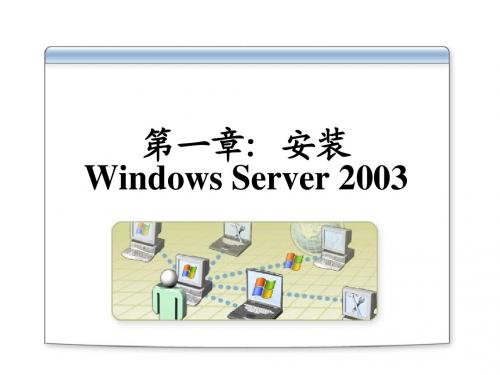
主要内容
1.1. 操作系统的类型 Windows操作系统的产品介绍 1.2. Windows操作系统的产品介绍 安装Windows 2003前的准备工作 1.3. 安装Windows Server 2003前的准备工作 安装Windows 1.4. 安装Windows Server 2003
1.1. 操作系统的类型
1. 独立操作系统(Stand-alone Operating System) 独立操作系统( ) 只具有管理本台计算机的功能。 只具有管理本台计算机的功能。 不提供任何网络访问的功能。 不提供任何网络访问的功能。 2. 网络操作系统(Network Operating System,NOS) 网络操作系统( ) 具有管理本台计算机的功能。 具有管理本台计算机的功能。 内置了强大的网络访问功能。 内置了强大的网络访问功能。
1.3.1. Windows Server 2003家族产品简介 家族产品简介
用于搭建基于Win2003的Web服务器 的 用于搭建基于 服务器 在小型网络结构中, 在小型网络结构中,主要用于作为各 种服务器 包括Win2003 Standard版的所有功能, 版的所有功能, 包括 版的所有功能 支持更多的CPU和内存, CPU和内存 支持更多的CPU和内存,还提供了 Windows群集功能 群集功能。 Windows群集功能。在中大型网络结构 用于作为各种服务器。 中,用于作为各种服务器。 在特大型网络中, 在特大型网络中,用于作为各种服务 支持更多的并发处理和流量, 器,支持更多的并发处理和流量,支 持更多的CPU CPU和内存 持更多的CPU和内存
1.3. 安装 安装Windows Server 2003前的准备工作 前的准备工作
(最新整理)Windows-Server-2003安装详解
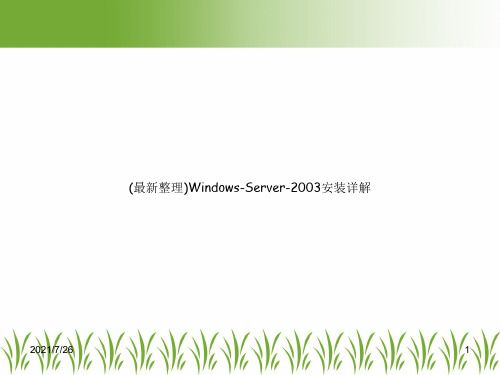
5
(2)加载必要驱动
2021/7/26
6
(3)确认安装
2021/7/26
7
(4)许可协议
2021/7/26
8
(5)选择安装磁盘分区
2021/7/26
9
(6)选择使用的文件系统
2021/7/26
10
(7)格式化文件系统
2021/7/26
11
(8)复制文件
2021/7/26
26
2、应答文件的生成途径 :
• 手工定制应答文件
利用Windows Server 2003安装光盘的 i386文件夹中的 Unattend.txt应答文件的样本, 以该文件为模板
• 使用安装管理器向导来生成应答文件
启动Windows Server 2003安装管理器向导, 利用该向导可生成应答文件
(最新整理)Windows-Server-2003安装详解
2021/7/26
1
网络操作系统实验
2009.10
2021/7/26
2
第一部分 Windows 2003安装
2021/7/26
3
一、安装Windows Server 2003
1.安装方式 • 光盘直接启动 • MS-DOS 下安装(运行光盘i386文件夹下的
1、应答文件(Answer File)简介 • 文本文件、其名字为 Unattend.txt • 这个文件记录了在安装过程中所需要的所有的 参数信息,包括授权协议的接受、计算机名和网 络适配器配置等。 • 在安装时,通过这个应答文件告诉安装程序如 何安装和配置Windows Server 2003
2021/7/26
第一讲windows server 2003的安装
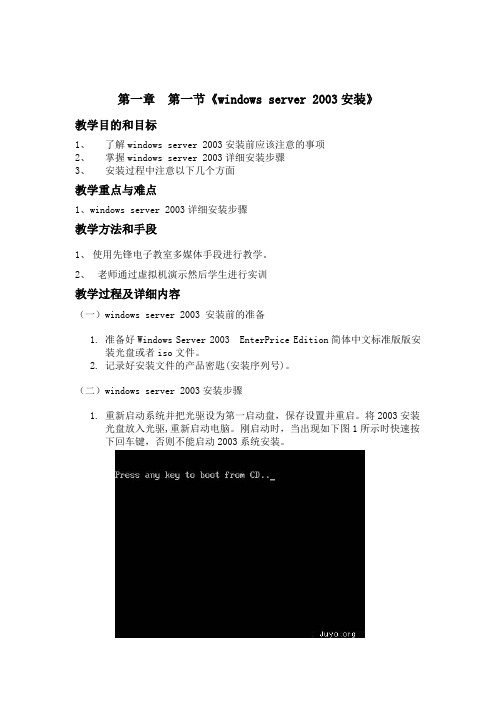
第一章第一节《windows server 2003安装》教学目的和目标1、了解windows server 2003安装前应该注意的事项2、掌握windows server 2003详细安装步骤3、安装过程中注意以下几个方面教学重点与难点1、windows server 2003详细安装步骤教学方法和手段1、使用先锋电子教室多媒体手段进行教学。
2、老师通过虚拟机演示然后学生进行实训教学过程及详细内容(一)windows server 2003 安装前的准备1.准备好Windows Server 2003 EnterPrice Edition简体中文标准版版安装光盘或者iso文件。
2.记录好安装文件的产品密匙(安装序列号)。
(二)windows server 2003安装步骤1.重新启动系统并把光驱设为第一启动盘,保存设置并重启。
将2003安装光盘放入光驱,重新启动电脑。
刚启动时,当出现如下图1所示时快速按下回车键,否则不能启动2003系统安装。
2.光盘自启动后,如无意外即可见到安装界面3.从光盘读取启动信息,很快出现如下图所示全中文提示,“要现在安装Windows,请按ENTER”,按回车键4.许可协议,这里没有选择的余地,按“F8”5.这里用“向下或向上”方向键选择安装系统所用的分区,我这里准备用C 盘安装2003,并准备在下面的过程中格式化C盘。
选择好分区后按“Enter”键回车,安装程序将检查C盘的空间和C盘现有的操作系统。
6.上图表示安装程序检测到C盘已经有操作系统存在,提出警告信息。
如果你选择安装系统的分区是空的。
在这里我坚持用C盘安装系统,根据提示,按下键盘上的“C”键后出现如下图所示7.上图最下方提供了5个对所选分区进行操作的选项,其中“保存现有文件系统(无变化)”的选项不含格式化分区操作,其它都会有对分区进行格式化的操作。
这里,我用“上移”箭头键选择“用NTFS文件系统格式化磁盘分区”。
Windows Server 2003详细安装与配置
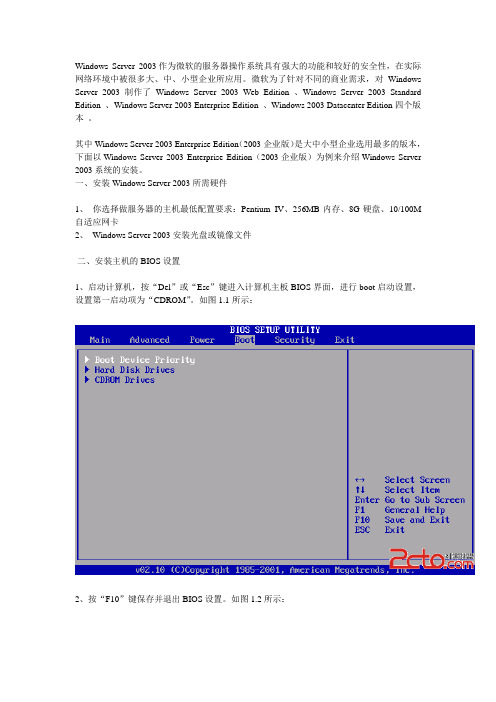
Windows Server 2003作为微软的服务器操作系统具有强大的功能和较好的安全性,在实际网络环境中被很多大、中、小型企业所应用。
微软为了针对不同的商业需求,对Windows Server 2003制作了Windows Server 2003 Web Edition 、Windows Server 2003 Standard Edition 、Windows Server 2003 Enterprise Edition 、Windows 2003 Datacenter Edition四个版本。
其中Windows Server 2003 Enterprise Edition(2003企业版)是大中小型企业选用最多的版本,下面以Windows Server 2003 Enterprise Edition(2003企业版)为例来介绍Windows Server 2003系统的安装。
一、安装Windows Server 2003所需硬件1、你选择做服务器的主机最低配置要求:Pentium IV、256MB内存、8G硬盘、10/100M 自适应网卡2、Windows Server 2003安装光盘或镜像文件二、安装主机的BIOS设置1、启动计算机,按“Del”或“Esc”键进入计算机主板BIOS界面,进行boot启动设置,设置第一启动项为“CDROM”。
如图1.1所示:2、按“F10”键保存并退出BIOS设置。
如图1.2所示:三、安装Windows Server 20031、完成上述过程后,将系统光盘放入光驱中重启电脑,进入Windows Server 2003安装界面,开始运行Windows Server 2003安装程度。
如图1.3所示:2、进入Windows Server 2003安装向导,按“Enter”键继续安装。
如图1.4所示:3、阅读Windows Server 2003安装许可协议,按“F8”键同意。
第1章 Windows Server 2003安装与启动

Windows Server 2003 的版本
• Windows Serve源自 2003有4个不同的版本,分别是: 2003有
– – – – Windows Windows Windows Windows Server Server Server Server 2003标准版(Standard Edition) 2003标准版(Standard Edition) 2003企业版(Enterprise Edition) 2003企业版(Enterprise Edition) 2003数据中心版(Datacenter Edition) 2003数据中心版(Datacenter Edition) 2003 Web版(Web Edition) Web版(Web Edition)
前导课程
• 计算机网络 • 操作系统
课程内容
第一章 Windows Server 2003安装与启动 2003安装与启动 第二章 Windows Server 2003本地用户和组 2003本地用户和组 第三章 Windows Server 2003域及其帐号管理 2003域及其帐号管理 第四章 利用NTFS实现文件系统的安全 利用NTFS实现文件系统的安全
Windows Server 2003标准版
• Windows Server 2003 标准版是一个可靠的网络操 作系统,适用于小型商业环境的网络操作系统,是 部门和小型组织针对文件、打印和共同操作需求的 理想解决方案。Windows Server 2003 标准版支持 文件和打印机共享、提供安全的Internet连接以及 允许集中化的桌面应用程序部署。
1.2 Windows Server 2003的安装 2003的安装 • 安装前的准备工作
第一章 WindowsServer2003的安装与配置综述

光盘安装项目需求
(1)公司需要在新采购的企业的入门级HP服务器上安装 Windows Server 2003作为业务需求服务的基本工作环境。 (2)该公司HP服务器的CPU是AMD 2.4GHz;内存2GB;硬 盘320GB;1块千兆服务器适配器(网卡)。 (3)公司将来想用此服务器做文件服务器。
– 标准版(Standard Edition) – 企业版(Enterprise Edition) – 网络版(Web Edition)
– 数据中心版(Datacenter Edition)
• 企业根据业务需求到底选择安装哪个版本的Windows Server 2003操作系统,需要了解4个版本的不同特点。
– 域内所有计算机共享一个集中式的目录数据库(Active Directory),它包含整个域内的用户账户与安全数据。
项目实施准备总结
• 分区大小:4GB; • 文件系统:NTFS; • 授权模式:每服务器模式; • 工作组
项目实施——光盘安装
• 将计算机的BIOS设置为从CD-ROM启动 • “Windows授权协议”画面,【F8】键继续 • 对磁盘进行重新分区、或者创建新的分区 、或者保留原有 的分区情况
目
项目的环境和条件
1.安装Windows XP Professional或Windows Vista、 Windows 7的计算机作为真机; 2.安装VMware Workstation虚拟机环境; 3.安装Windows Server 2003企业版的iso文件。
项目目标
1.根据企业需求,实施完成Windows Server 2003企业 版的全新安装。 2.根据企业需求,实施完成Windows Server 2003的无 人值守安装。 3.有选择的完成 Windows Server 2003的系统优化。
第1章___Windows_Server_2003的安装与基本设置

3.检查软件的兼容性
针对“升级”安装操作系统; 【开始】→【运行】→输入
“i386\winnt32.exe\checkupgradeonly”
(系统自动生成兼容性检查报告)
第1章 Windows Server 2003
18
1.2 Windows Server 2003的安装—— 安装前的准备工作
最高级别企业或国 家机构
数据中心版
小型企业单 位和部门 大中型企业
标准版
企业版
Web服务器 Web服务机构
WEB版
第1章 Windows Server 2003
15
1.2 Windows Server 2003的安装
1.2.2 安装前的准备工作
1.检查操作系统的硬件需求
硬件需求 WEB版 标准版 企业版 (32位/64位) 数据中心版 (32位/64位)
典型职业岗位 网络管理员 网络工程技术员
核 心 能 力
第1章 Windows Server 2003
3
课程导入
岗位工作任务需要的技术能力
安装与配置系统平台的能力 工作组及域的管理能力
职业能力
管理与维护 网络设备
账户(用户、组)管理的能力 磁盘与数据存储管理的能力 NTFS权限管理的能力 资源的共享与访问管理的能力 系统性能监视与优化管理的能力 安全管理的能力 DHCP服务器的配置能力 DNS服务器的配置能力 WWW服务器的配置能力 FTP服务器的配置能力 流媒体服务器的配置能力 接入INTERNET的能力 远程访问的配置能力
第1章 Windows Server 2003 8
第1章 Windows Server 2003安装与基 本设置
本章学习目的
第一单元安装WindowsServer2003操作系统教学课件
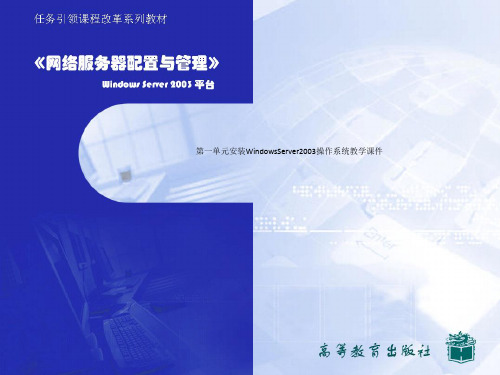
高等教育出版社
第一单元 安装Windows Server 2003 操作系统
高等教育出版社
第一单元 安装Windows Server 2003 操作系统
高等教育出版社
第一单元 安装Windows Server 2003 操作系统
2 硬盘的分区与格式化
Windows Server 2003 服务器的系统盘不要分的 太小,服务器要运行许多 服务,和一些系统临时文 件。所以会占用比较的空 间。一般不要低于10G, 如果硬盘允许建议分到2030G。
超级用户名 不要更改
单击“确 定”按钮
高等教育出版社
第一单元 安装Windows Server 2003 操作系统
7 关机
选择“开 始”→“关机”命 令,弹出 Windows Server 2003的关机对话框
选择关 机原因
高等教育出版社
第一单元 安装Windows Server 2003 操作系统
高等教育出版社
单击“下一 步”按钮
第一单元 安装Windows Server 2003 操作系统
2 配置服务器向导
等检查完毕,如果是首次 安装网络服务,会弹出配置 选项对话框,这里有两个选 项,一个是“第一台服务器 的典型配置”,如果是选择 此项,服务器会添加DNS服 务器、DHCP服务器并安装 Active Directory目录服务, 并将该服务器设定为域控制 器。第二项是“自定义配 置”,用户可以自己配置安 装网络服务。
windows servser2003服务器的安装与配置

1.1.4 信息服务架构
1. 终端服务 2. 文件与打印服务 3. Windows媒体服务
1.2 Windows Server System平台
Windows Server System是若干Microsoft网 络服务程序的总称,为企业网络服务提供了 核心基础结构和公用的服务。
1.2.1 Windows Server System平台概述
1.3.2 常用TCP/IP协议
1. ICMP(Internet控制消息协议) 2. IGMP(Internet Group Management Protocol, Internet组管理协议) 3. IP(Internet协议) 4. TCP(传输控制协议) 5. UDP(用户数据报协议)
1.3.3 TCP端口和UDP端口
1. 2. 3. 4.
端口 套接字 TCP端口 UDP端口
1.3.4 IP地址与分类
1. IP地址的分类 2. 保留的IP地址空间 3. 子网掩码
1. IP地址的分类
IP地址根据头几位划分以下5“类” :
类别 标 识 第一个字节
A类
0
网络标识
主机标识
1~126
B类
1
0
网络标识
主机标识
128~191
1. 2. 3. 4. 5. 6.
SQL Server BizTalk Server Commerce Server Content Management Server Host Integration Server Speech Server
1.2.4 信息服务架构
1. Exchange Server 2. Live Communication Server(简称LCS) 3. SharePoint Portal Server(简称SPS)
第1章 Windows Server 2003基础

1.6 网络连通性的测试
1.6.1 1.6.2 1.6.3 1.6.4
PING命令 TRACERT命令 IPCONFIG命令的使用 ARP命令
实训
(1)配置TCP/IP,设置网络地址为192.168.X.Y,子网 掩码为255.255.255.0,其中X表示的是学号的最后2位 数,Y表示的是其他虚拟机,可使用PING命令检查 TCP/IP设置是否正确。 (2)使本机某一子目录被共享。(选定子目录→单击鼠 标右键→在快捷菜单中选择共享→设置共享名(任意字 符)→确定) (3)学会设置驱动器映像,使其他机器的共享目录用一 个驱动器符号来表示。(选定同一网上的其他计算机的共 享目录→单击鼠标右键→在快捷菜单中选驱动器映像→指 定一个驱动器符号→确定)
磁盘分区 文件系统 安装前的注意事项 Windows Server 2003的安装与
1.4 对等网
1.4.1 对等网的配置 1.IP地址的设置 2.标识的设置 1.4.2 资源共享的设置 1.资源的共享设置 2.对共享资源的访问 3.网络驱动器映射 4.打印机的共享
1.5 域结构的局域网
域结构局域网将网络设置成以服务器为中 心的模式,因此它极大地提高了网络的安 全性与可管理性,域内的计算机共享一个 集中的目录数据库,目录数据库包括整个 域内的用户账户和域的安全数据。
1.1.1 操作系统的基本功能
操作系统功能:提供人与计算机交互使用的平台,具有进 程管理、存储管理、设备管理、文件管理和作业管理5大 基本功能。 (1)进程管理:主要对处理机进行管理,负责进程的启 动和关闭,为提高利用率采用多道程序技术。 (2)存储管理:负责内存分配、调度和释放。 (3)设备管理:负责计算机中外围设备的管理和维护, 包括驱动程序的加载。 (4)文件管理:负责文件存储、文件安全保护和文件访 问控制。 (5)作业管理:负责用户向系统提交作业,以及操作系 统如何组织和调度作业
《Windows Server 2003网络操作系统》第1章:Windows Server 2003系统概述
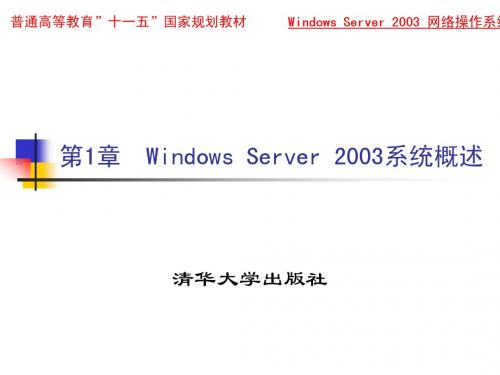
1.2.4 Windows Server 2003 Web版
Windows Server 2003 Web Edition 是 Microsoft Windows Server 2003 家族的一部 分,是专为web服务器设计的,它提供了 windows服务器操作系统的下一代Web结构的功 能,并且充分利用了Internet Information Services6.0、Microsoft 以及 Microsoft NET框架的改进功能。这是一个易 于部署、便于管理的服务器操作系统,它已被 优化为完整的 Web 宿主包。
7.Windows XP
2001年10月25日,Windows家族中极具开创性 的版本Windows XP(Experience)面世。 Windows XP具有全新的户用图形界面,整合更 多更实用的功能:防火墙,即时通讯,媒体播 放器。加强了用户体验,促进了多媒体技术及 数码设备的发展。增强的即插即用的特性使许 多硬件设备更易于再Windows XP上进行使用。 Windows XP具有全面为中国用户开发的中文技 术及特性,全面满足中国用户在数字时代的需 求。
4.Windows NT
Windows NT是微软公司推出的面向工作站、网络服务 器和大型计算机的多任务、多用户操作系统,其“NT” 代表“new technology(新技术)”。它主要面向商 业用户,有服务器版和工作站版之分,即分为NT Workstation和NT Server两种产品。 Workstation版本是直接面向用户的,它比Win95的效 率更高,而且更少出错。Server用于服务器端,它对 局域网(LAN)的计算机提供各种系统服务和安全保障。 Server上如果加上IIS就可以提供Web服务。Windows NT凭借其良好的兼容性及与Windows操作系统类似的良 好的图形界面,在网络操作系统市场上已经牢牢地站 稳了脚跟。广大用户曾经使用最多的Windows NT网络 操作系统版本为4.0,它于1996年8月推出。对微软来 说,NT是一个非常重要的十字交叉点,这一产品使微 软成功地从台式机领域扩张到了服务器领域。
1_Windows 2003 server 的安装与配置

Windows 2003 server 的安装与配置(一)安装Windows 2003 Server 中文版的准备工作1、系统和硬件设备要求2、安装方式3、安装前的要考虑的问题(1)升级或全新安装(2)许可证方式(3)是否使用多重引导(二)启动安装程序及相关的设置步骤对于不同的环境,用户可以利用不同的方式启动Windows 2003 Server 安装程序,介绍在不同的环境中启动安装程序。
1、通过从光盘启动计算机,为全新安装启动安装程序步骤 1 确定要安装的计算机是否可从光盘驱动器启动,是否执行全新安装(不是升级)。
只有满足以上两点才能继续。
步骤2 关闭计算机,将光盘插入驱动器。
步骤3 启动计算机,并等待安装程序显示对话框。
2、从网络启动安装程序步骤 1 在网络服务器上,既可通过插入光盘并共享该光盘驱动器来共享安装文件,也可通过将安装文件从光盘的I386 文件夹复制到共享文件夹来共享安装文件。
步骤2 在要安装Windows 2003计算机上,连接共享的安装程序文件:☆如果共享光盘驱动器,可连接共享驱动器并将转到I386 文件夹。
步骤3 找到并运行位于光盘I386 文件夹上文件或共享文件夹的文件☆在运行MS-DOS 或Windows 3.x 的计算机上,运行Winnt.exe。
☆在运行Windows 95、Windows 98、Windows NT 3.51、Windows NT 4.0或任何版本的Windows 2003 计算机上,运行Winnt32.exe。
☆在运行 MS-DOS 或 Windows 3.x 的计算机上,运行 Winnt.exe。
☆在运行 Windows 95、Windows 98、Windows NT 3.51、Windows NT 4.0 或任何版本的 Windows 2003 计算机上,运行 Winnt32.exe。
3、在运行MS-DOS 的计算机上为全新安装启动安装程序步骤1 将光盘插入驱动器。
项目一 Windows Server 2003安装与配置

任务一:了解Windows 任务一:了解Windows Server 2003
标准版( Edition) 标准版(Standard Edition)
小型企业和部门使用而设计的 标准版是为小型企业和部门使用而设计的。 打印共享、 标准版是为 小型企业和部门 使用而设计的。 在 打印共享 、 Internet的安全连接、集中式安装部署等方面有突出表现 等方面有突出表现。 Internet 的安全连接、集中式安装部署 等方面有突出表现。 提 的安全连接 供的主要高级支持包括: 供的主要高级支持包括: • Internet连接共享和验证服务(ICS和IAS)。 Internet连接共享和验证服务(ICS和IAS) 连接共享和验证服务 • 支持2路的对称多处理器(SMP)。 支持2路的对称多处理器(SMP) • 支持4GB的最大内存。 支持4GB的最大内存。 的最大内存 注意:不支持服务器的集群。 注意:不支持服务器的集群。
任务一:了解Windows 任务一:了解Windows Server 2003
更高的稳定性和安全性 2003可支持多至 个服务器集群节点, 可支持多至8 Windows Sever 2003 可支持多至 8 个服务器集群节点 , 提 高了文件系统使用和终端服务的性能。 高了文件系统使用和终端服务的性能。 提高系统稳定性、减少系统漏洞、 提高系统稳定性、减少系统漏洞、提供维护内部数据和应 用程序的安全机制 。 提供注册加密密钥功能,通过身份识别来加强安全性。 提供注册加密密钥功能,通过身份识别来加强安全性。 活动目录更可以有条理地管理和保护企业的各种资源和信 活动目录更可以有条理地管理和保护企业的各种资源和信 息。
网络操作系统
主讲:郭维树
本课程主要为培养学生的创新能力、 本课程主要为培养学生的创新能力、动手能力和解决问 题的能力,为今后的实际工作打下基础。 题的能力,为今后的实际工作打下基础。主要讲解以下内容 :
- 1、下载文档前请自行甄别文档内容的完整性,平台不提供额外的编辑、内容补充、找答案等附加服务。
- 2、"仅部分预览"的文档,不可在线预览部分如存在完整性等问题,可反馈申请退款(可完整预览的文档不适用该条件!)。
- 3、如文档侵犯您的权益,请联系客服反馈,我们会尽快为您处理(人工客服工作时间:9:00-18:30)。
4
Windows发展史
2016/6/21
5
Windows Server 2003的版本
Windows Server 2003 Web版
适用于构建网站。为采用技术的网站服 务与应用程序提供了一个快速开发与构建的平 台,同时还可以从远程计算机利用浏览器管理 网站
最多支持2个CPU与2GB的内存 Windows Server 2003 标准版 适用于各种规模; 不支持集群; 最多4个CPU与4GB的内存
从本地CD-ROM安装
从 CD 安装时,要先把生成的应答文件拷贝到软盘上, 然后把unattend.txt 改名为 winnt.sif ,接下来只要 把Windows Server 2003 的安装光盘放入光驱,再把 这张软盘放到软驱,设置计算机从光盘引导,重新 启动计算机就可以执行无人参与的安装了。
安装过程可以分为字符界面安装和图形界面 安装两大部分,主要步骤如下:
设置光驱为第一优先启动的设备 插入Windows Server 200311
选择SCSI设备
准备安装SCSI设备
安装SCSI设备
2016/6/21
12
选择是否自动系统还原
2016/6/21
13
2016/6/21 44
⑵ 网络服务 通过网络服务,运行同种网络协议的计算机可以连接到共享的 文件夹和其他资源。Windows 2000 Server中提供的服务组件如下: ① Microsoft Networks的文件和打印机服务:允许其他计算机 用Microsoft网络访问您计算机上的资源。 ② QoS数据包计划程序:即质量服务数据包计划程序。该组件 提供网络交通控制,包括流量率和优先级服务。 ③ SAP代理程序:允许运行Windows 2000的服务器上的服务使 用定时的SAP广告的方式来公布自己。 ⑶ 协议 协议是一组规则和约定,用于在网络上发送信息。这些规则管 理在网络设备之间进行数据交换的内容、格式、时间、顺序和错 误控制。
2016/6/21 35
构建安全的系统
1. 自动更新的设置与实现 操作:打开“控制面板”窗口,双击“系统”图标, 打开“系统属性”对话框,在“自动更新”选项卡 中设置。 2. 手动更新系统补丁 注意:一定要到微软官方网站下载补丁程序,因为 有些黑客会制作一些“假”的、植入木马的程序在 网上发布,借此达到入侵对方计算机的目的。 3. Service Pack 指将此前发布的所有系统补丁打包在一起,并加入 一些新的应用程序或重要功能。
1.1 Windows Server 2003概述
1.2 安装Windows Server 2003
1.3 Windows Server 2003高级安装技术 1.4 网络服务的添加与管理 1.5 Windows Server 2003控制台 1.6 获取帮助和支持
2016/6/21
3
1.1 Windows Server 2003概述
第1章 Windwos Server 2003的 规划和安装
2016/6/21
1
本章要点
本章介绍Windows Server 2003家族及安装 规划: 从CD-ROM开始全新安装Windows Server 2003
无人参与安装
网络服务的添加与管理 微软控制台
2016/6/21
2
第1章 Windwos Server 2003的规划和安装
64位版本可以支持64个CPU 与512GB的内存
2016/6/21
7
Windows Server 2003的新特性
1. 新的远程管理工具 (1)远程安装服务(RIS) (2)远程桌面 (3)远程协助 2. “管理您的服务器”向导 增加了服务器角色的概念 3. 新的Active Directory功能 4. 可用性和可靠性的改进 (1)自动系统恢复(ASR) (2)程序兼容性 (3)策略的结果集
2016/6/21
43
1.4.1 Windows 2000 Server的网络组件 1. 网络组件 一个Windows 2000 Server网络必须包括网卡、协议、服务和 客户程序四个部分才能进行通信与资源共享。网络组件可以在安 装时添加,也可以在安装以后使用“控制面板”/“添加/删除程序” 进行添加。 ⑴ 客户组件 客户组件提供对计算机和连接到网络上的文件的访问。 Windows2000中提供了两种类型的客户组件: ① Microsoft Networks客户端:此客户组件允许用户的计算机 访问Microsoft网络上的资源。 ② NetWare网络和客户端服务:允许其他Windows 2000计算 机无需运行NetWare客户端软件就可以访问NetWare服务器。
2016/6/21 38
使用安装管理器创建应答文件
基本步骤如下:
(1)运行setupmgr.exe,启动安装管理器向导。
(2)设置应答文件支持的安装类型。安装管理器可 以为以下三种安装类型提供应答文件: 无人参与安 装、Sysprep安装、远程安装服务(RIS) (3)选择安装的Windows产品。所建立的无人参与安 装应答文件可以用来安装Windows XP和Windows Server 2003系统。 (4)还需要设置无人参与安装的用户交互级别,安 装管理器提供了五种交互级别:用户控制、全部自 动、隐藏页、只读、使用GUI。
2016/6/21 8
1.2 安装Windows Server 2003
Windows Serve 2003最低硬件需求
Web版 最小处理器速度 (X86) 最小处理器速度 (Itanium ) 支持的处理器数 目 最小RAM 128MB 推荐 256MB 磁盘空间 128MB 推荐 256MB 128MB 推荐 256MB 1.25G~2G 2 4 8 32(32 位) 64(64 位) 128MB 推荐 256MB 133MHz 推荐 550MHz 标准版 133MHz 推荐 550MHz 企业版 133MHz 推荐 550MHz 1G MH z 数据中心版 133MHz 推荐 550MHz 1G MH z
2016/6/21
9
Windows Server 2003的安装方法
1. 从CD-ROM启动开始全新的安装
2. 在运行Windows 98/NT/2000/XP的计算机上安 装
升级安装
实现双启动
3. 从网络进行安装
4. 通过远程安装服务器进行安装
5. 无人参与安装
2016/6/21 10
使用光盘安装Windows Server 2003
加载必要驱动
2016/6/21
14
Windows安装界面
2016/6/21
15
许可协议
2016/6/21
16
磁盘分区
2016/6/21
17
文件系统
2016/6/21
18
NTFS特性
文件和文件夹级的安全性(NTFS权限)
NTFS压缩功能
磁盘配额 EFS加密 此外,还有:
资源审核
卷影副本
2016/6/21 19
FAT ,FAT32,NTFS对操作系统的支持情况
OS Windows 98 文件系统 FAT16 Windows NT Windows xp/2000/2003
FAT32
NTFS
2016/6/21
20
FAT ,FAT32,NTFS对操作系统的支持情况
OS Windows 98 文件系统 FAT16 Windows NT Windows xp/2000/2003
2016/6/21 42
1.4 网络服务的添加与管理
网络服务的添加和删除通常可采用两种方式:“管 理您的服务器”添加和借助“添加/删除Windows组 件” 注意:采用“添加/删除Windows组件”方式添加网 络服务时,不会自动调用相关的服务器配置向导, 因此,必须在成功安装网络服务后再进行手工配置。 网络服务的管理可以在“管理您的服务器”窗口中 进行。也可以选择“开始”→“管理工具”选项, 然后再选择要管理的网络服务。
2016/6/21 39
使用安装管理器创建应答文件
(5)接下来设置安装源。可用的安装源包括网络共 享和CD。对于本地硬盘上的安装文件,等同于从 CD安装。选择合适的选项。 (6)与实际安装过程相似,还需要接受Microsoft许可 协议。接受协议后,单击“下一步”按钮继续。在 该窗口中逐项输入实际安装过程中需要提供的各项 信息。输入完成后,安装管理器会提示用户保存文 件。通常会建立两个文件:unattent.txt(应答文件)、 unattent.bat(启动安装过程的批处理文件)。
基于微软NT技术构建的操作系统现在已经发 展了三代:Windows NT、Windows 2000和 Windows Server 2003。 Microsoft公司于2003年4月正式推出了 Windows Server 2003新一代网络操作系统 目的是用于在网络上构建各种网络服务
2016/6/21
2016/6/21
37
应答文件的生成途径 :
使用Windows Server 2003安装管理器向导来生 成应答文件。 可以使用“安装管理器”来创建应答文 件。该工具位于Windows Server 2003安装 光盘的support\tools\deploy.cab文件中。将 deploy.cab解压缩后,可以找到 setupmgr.exe命令,运行该命令就可以打 开安装管理器。 利用Windows Server 2003安装光盘的i386文件 夹中的Unattend.txt应答文件的样本,以该文 件为模板,手工定制应答文件。
28
确定选择何种许可模式
每设备或每用户 可转换 每服务器
CAL
CAL
CAL
CAL
每个连接需要一个 CAL
